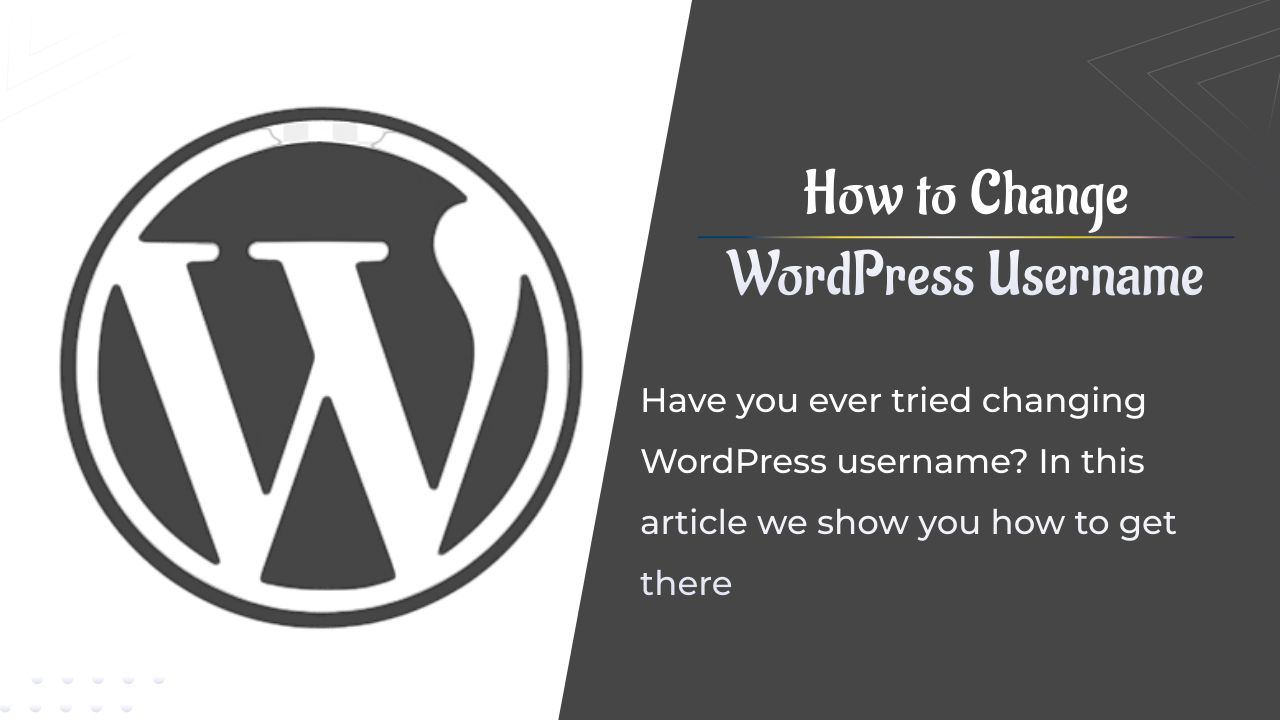Avez-vous déjà essayé de modifier le nom d’utilisateur WordPress ? Beaucoup de gens voient le champ du nom utilisateur grisé et pensent que c’est impossible, mais ce n’est pas le cas !
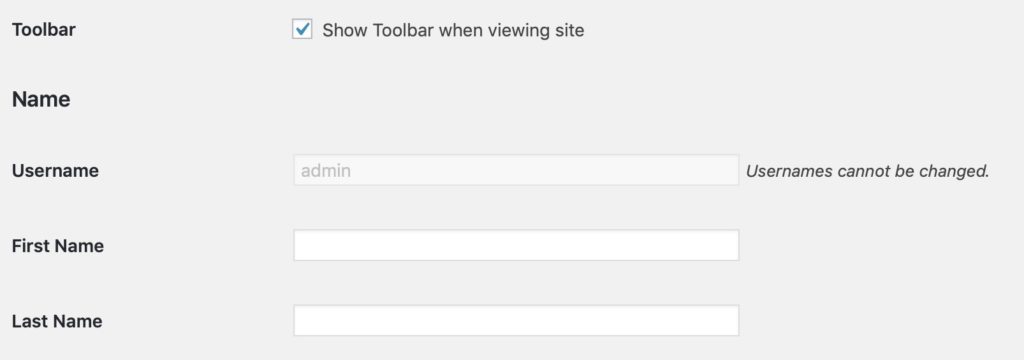
Si vous avez déjà essayé de changer votre nom utilisateur WordPress vous-même, vous avez probablement remarqué le message “usernames cannot be changed” à côté du champ du nom d’utilisateur.
Si vous avez supposé que changer votre nom utilisateur dans WordPress est impossible après que WordPress vous ait dit que c’était le cas, ce serait compréhensible.
Mais, comme beaucoup d’autres choses dans la vie, il existe une solution de contournement. Il s’agit juste de savoir où regarder pour la trouver. Heureusement, si vous voulez apprendre comment changer les noms utilisateurs de WordPress, vous êtes au bon endroit.
Table des matières
Pourquoi modifier le nom d’utilisateur WordPress ?
La première raison pour laquelle vous pouvez vouloir changer votre nom WordPress est la sécurité.
Beaucoup de gens font l’erreur de choisir un nom d’utilisateur simple, ou le nom utilisateur par défaut “admin”, ce qui signifie que le compte est vulnérable. La dernière chose que vous ne souhaitez pas est que quelqu’un puisse avoir accès à votre compte WordPress sans votre permission.
Voici quelques noms utilisateur WordPress que vous devriez éviter d’utiliser a tout prix:
- admin
- adm
- admin1
- root
- user
- support
- test
- manager
- sysadmin
Cela pourrait vous apporter de nombreux problèmes, donc avoir un nom utilisateur plus sécurisé est un bon moyen de prévenir ces soucis.
Dans tous ces contextes, vous pouvez suivre l’un des processus mentionnés ci-dessous pour changer votre nom utilisateur WordPress.
Méthode 1 : Changez le nom utilisateur en créant un nouveau et supprimant l’actuel.
L’une des façons les plus simples de changer votre nom utilisateur est de supprimer l’actuel et d’en créer un nouveau sur WordPress.
C’est une excellente solution pour éviter que WordPress ne vous empêche de modifier votre nom d’utilisateur, et c’est facile à faire.
Tout d’abord, créez un nouvel utilisateur WordPress qui a le rôle d’administrateur.
Veillez à utiliser une adresse e-mail différente de celle que vous avez utilisée pour créer votre nom utilisateur initial. Si vous avez Gmail ou Google Apps, vous pouvez facilement le faire en ajoutant un plus à votre adresse électronique. Ainsi, [email protected] enverra tous les e-mails à [email protected] mais les sites Web penseront qu’il s’agit d’une nouvelle adresse e-mail et vous n’aurez pas à utiliser un deuxième compte e-mail.
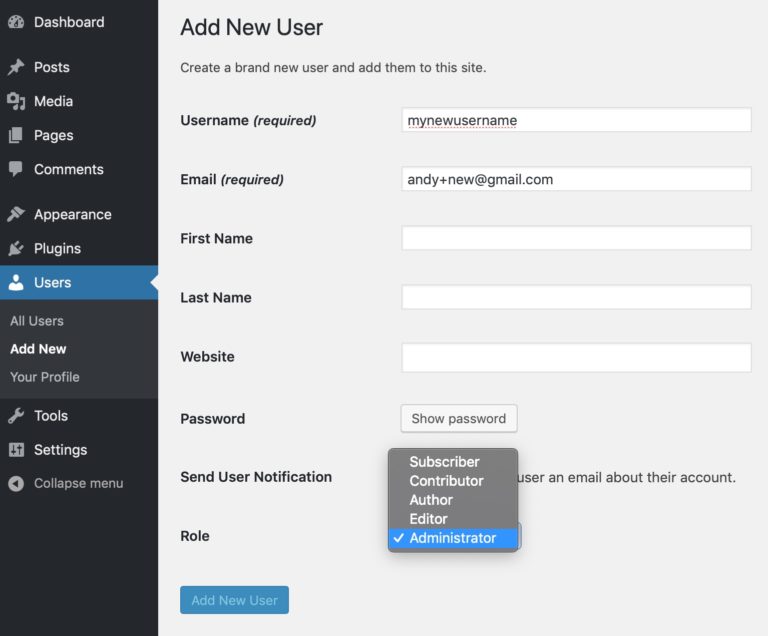
Ensuite, déconnectez-vous de votre session utilisateur actuellement ouverte. Puis reconnectez-vous a WordPress avec le nom utilisateur que vous venez de créer.
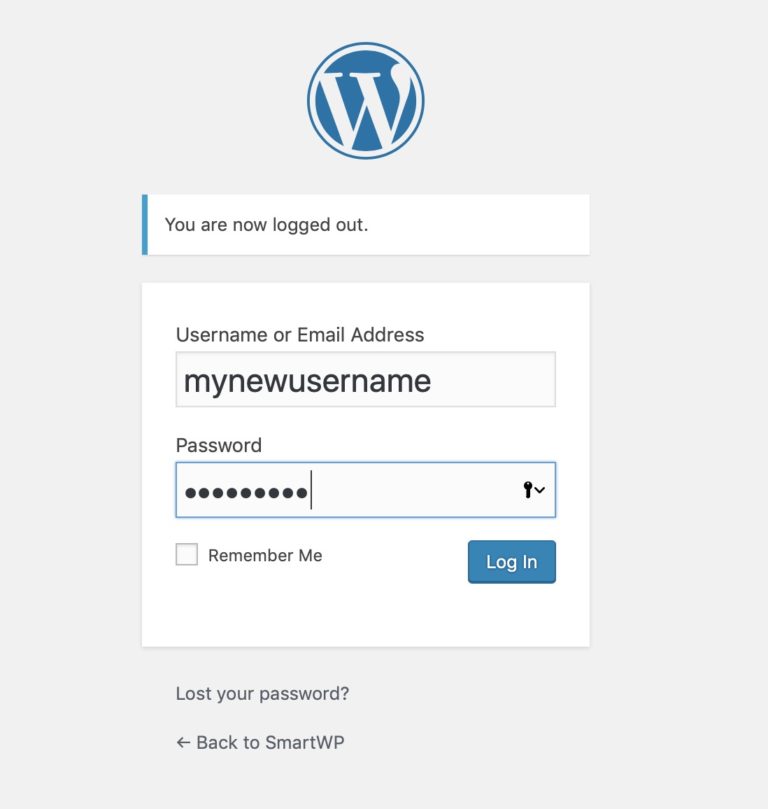
Une fois la nouvelle session ouverte « [email protected] », allez dans utilisateurs et supprimez l’ancien nom utilisateur
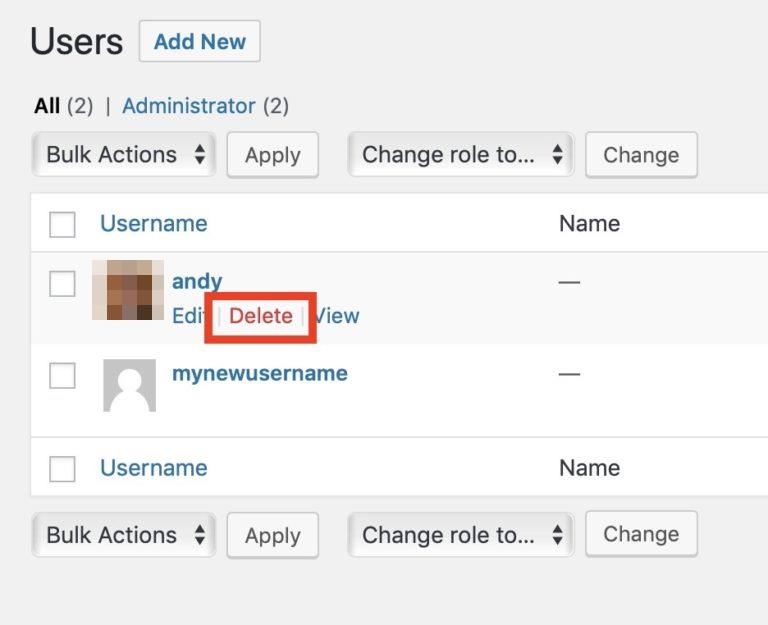
En supprimant un utilisateur (Administrateur), WordPress vous donne la possibilité d’attribuer tout le contenu au nouvel utilisateur que vous avez créé. C’est extrêmement important pour que vous ne perdiez pas de contenu lorsque vous changez de nom d’utilisateur.
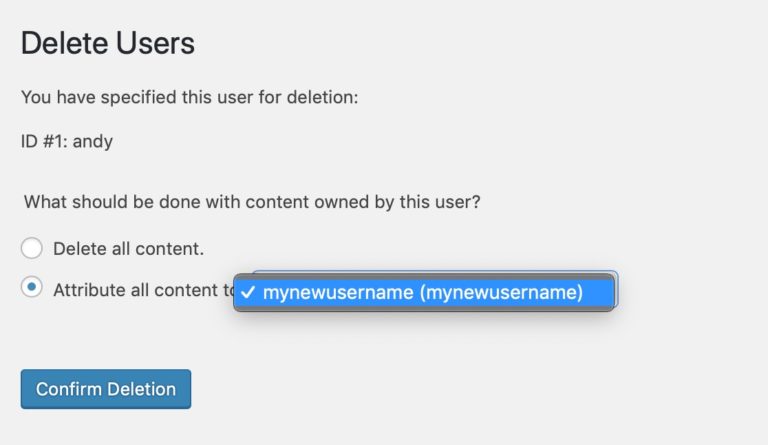
Une fois cette opération terminée, vous vous connecterez uniquement avec le nouveau nom utilisateur puisque l’ancien est complètement supprimé et tout son contenu transféré au nouvel utilisateur
Méthode 2 : Changez votre nom utilisateur en utilisant un plugin
La manipulation des identifiants de session peut s’avérer délicat pour vous et, vous cherchez une solution moins stressante. Il existe encore des options que vous pouvez utiliser, vous pouvez apprendre comment changer le nom utilisateur dans WordPress en utilisant un plugin. Quel plugin ? Le plugin easy username updater que vous pouvez trouver ici sur wordpress.org.
Le plugin est gratuit et facile à utiliser, vous téléchargez et installez le plugin. Ensuite, allez dans l’onglet menu utilisateurs et vous verrez “Username Changer“.
Sur l’écran Username Changer, vous verrez la liste des utilisateurs de votre site avec un bouton pour mettre à jour leur nom d’utilisateur.
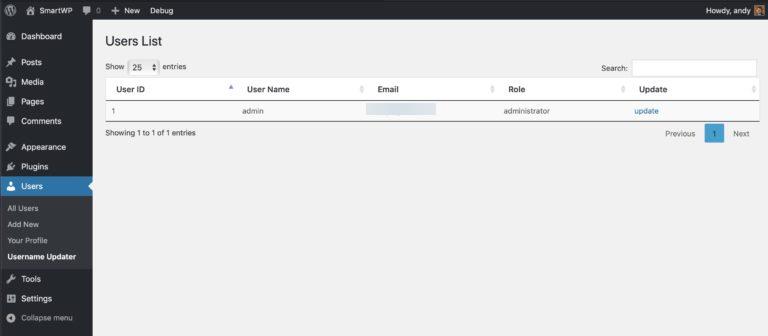
Après avoir cliqué sur “update”, vous pouvez modifier le nom d’utilisateur de n’importe qui. Vous avez même la possibilité d’envoyer un courriel à l’utilisateur pour l’informer que son nom d’utilisateur a été modifié, ce qui est utile si vous avez beaucoup d’utilisateurs.
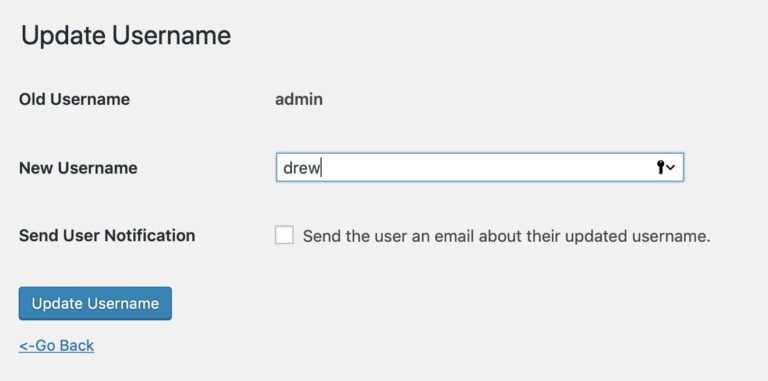
Si vous mettez à jour votre nom d’utilisateur, déconnectez vous et reconnectez vous après pour que la modification prenne effet.
Il existe d’autres plugins que Easy Username Updater que vous pouvez utiliser pour changer votre nom d’utilisateur.
Mais Easy Username Updater est souvent considéré comme le meilleur plugin à cet effet, et ce à juste titre. Il a été bien évalué et est très facile à utiliser.
Méthode 3 : Changez votre nom utilisateur en utilisant MySQL dans phpMyAdmin
L’utilisation de phpMyAdmin est un moyen plus délicat de changer votre nom utilisateur dans WordPress, mais dans certains cas, c’est la seule option qui vous reste.
Dans ce cas nous supposons que vous avez oublié votre nom utilisateur et votre mot de passe, vous n’aurez pas accès à votre compte, ce qui signifie que vous ne pourrez pas utiliser un plugin ou créer un nouveau nom utilisateur.
Note : Vous devez être complètement déconnecté de votre WordPress et, sans accès possible.
Dans ce cas, l’utilisation de phpMyAdmin est votre seule véritable recours. Cette méthode implique d’apporter des modifications à la base de données WordPress, ce qui n’est généralement pas recommandé.
Mais, une fois de plus, si vous n’avez pas d’autres options, c’est un risque que vous devez simplement prendre.
La première étape du procédé consiste à vous connecter à votre cPanel, ce qui vous permettra d’accéder à phpMyAdmin (par prudence, envoyez un courriel à votre hébergeur pour savoir s’il a accès à phpMyAdmin). Ensuite, faites défiler la page jusqu’à la section des bases de données et cliquez sur phpMyAdmin. À partir de là, vous devrez sélectionner la base de données sur laquelle votre blog ou site Web est hébergé.
Cliquez sur wp_users, puis cliquez sur modifier le nom d’utilisateur que vous souhaitez changer. Notez que certains plugins de sécurité changent le préfixe de votre BD de wp_ en une chaîne aléatoire. Recherchez simplement une table avec le nom “_users” à la fin.
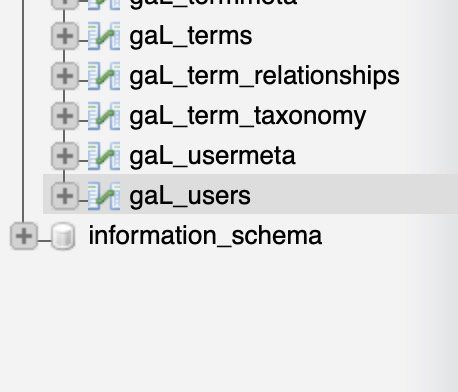
Changez ensuite la valeur user_login pour le nouveau nom utilisateur que vous voulez, cliquez sur “go” et vous avez terminé.
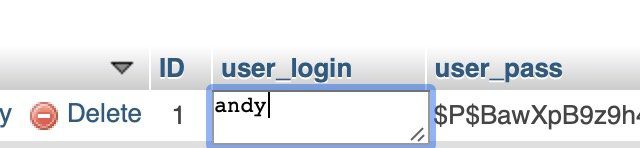
C’est tout ce qu’il y a à faire.
Bien qu’il s’agisse de la méthode la plus compliquée parmi celles mentionnées ici pour savoir comment changer son nom utilisateur, il s’agit d’un processus que tout le monde devrait pouvoir réaliser sans trop de difficultés. notons que le mot de passe étant crypté, il est impossible de le modifier d’où la délicatesse de cette méthode
Effacez vos cookies lorsque vous essayez de vous connecter à nouveau pour éviter tout problème lié à ce changement.
Nous espérons que cela résoudra votre problème de changement de nom utilisateur sur WordPress.
Si l’une de ces techniques pour changer votre nom d’utilisateur WordPress n’a pas fonctionné pour vous, faites nous savoir dans les commentaires et nous pourrons vous aider.
Autres ressources recommandées
- 5 astuces rapides pour accélérer le chargement de WordPress
- Comment ajouter des images dans WordPress
- Comment créer un tableau Elementor dans WordPress
- Comment utiliser Cloudflare sur votre site WordPress
- Qu’est-ce que WordPress ? Définition, types et comment s’inscrire
- Combien coûte WordPress pour créer un site Web
- Statistiques des blogs WordPress, les revenus, le référencement et plus
- Mythes sur les performances de WordPress – Ce qu’il faut savoir
- Actions essentielles à faire juste après l’installation de votre nouveau site WordPress
- Comment créer un forum avec WordPress en moins de 15 minutes et gratuitement
- Les capacités et rôles d’utilisateur de WordPress : Guide complet pour les débutants
Articles connexes
- Comment créer un site web d’abonnement incroyable en quelques minutes (aucun codage requis)
- Qu’est-ce qu’un plugin WordPress: Guide pour débutants
- Comment créer et gérer les rôles sur WordPress
- Comment exporter/importer les menus de navigation dans WordPress (Guide étape par étape)
- Comment trouver le titre d’un article ou page dans WordPress
- Comment récupérer l’URL actuelle dans WordPress (Extraits PHP)
- Comment vérifier la version PHP de WordPress
- Comment afficher le nombre de mots d’un article dans WordPress ?